Recycle Bin yang hilang adalah sesuatu yang tidak biasa terjadi. Karena meskipun kita berusaha menghapusnya, itu tidak bisa dilakukan dengan cara normal.
Tapi jika kalian mengalami hal ini, tak perlu khawatir dan cukup ikuti langkah yang admin sediakan.
Kemudian, permasalahan kedua : Jika kalian kehilangan file yang berada di Recycle Bin (terhapus selamanya), maka kasus ini juga akan dibahas dalam 1 artikel ini.
Tapi sebelumnya ada yang bertanya seperti ini di forum Answer Microsoft :
“Saya mencari Recycle Bin di Windows 10 setelah di update. Saya tidak bisa menemukannya dimanapun pada laptop. Yang saya temukan justru hanya file CDF-MS dengan judul $recycle.bin.cdf-ms berukuran 564 byte. Saya mencoba membukanya dengan mengklik 2x tapi tidak berhasil. Dimana letak Recycle Bin tersebut dan mengapa bisa hilang?“.
Well, saat kalian membeli PC baru atau baru saja melakukan install ulang laptop/PC, secara otomatis ikon Recycle Bin Windows dan ikon This PC akan muncul di pojok kiri atas Desktop dan kalian bisa mengaksesnya dengan cepat.
Tapi terkadang ikon Recycle Bin di Desktop hilang dan kalian tidak tahu dimana Recycle Bin di Windows 10 berada.
Jika kalian mencari Recycle Bin yang hilang (atau bahkan file didalamnya yang terhapus), metode dibawah ini akan membantu kalian mengembalikannya.
Mengapa Ikon Recycle Bin Windows 10 Bisa Hilang?
Jika ikon Recycle Bin hilang dari Desktop Windows 10 kalian, alasannya mungkin sebagai berikut :
- Ikon Recycle Bin tidak ditambahkan ke Desktop
- Menghapus ikon Recycle Bin secara keliru
- Update & Upgrade Windows menyebabkan Recycle Bin hilang
- Mode Tablet diaktifkan di PC Windows 10
- Malware atau infeksi virus
Lakukan solusi dibawah ini untuk mengembalikan Recycle Bin yang hilang ke Desktop kalian masing-masing.
Menambahkan Recycle Bin Ke Desktop Di Pengaturan Ikon Desktop
Selesaikan langkah-langkah di bawah ini untuk menambahkan ikon Recycle Bin ke Desktop Windows 10 kalian.
Langkah 1. Buka Pengaturan (atau tekan tombol logo Windows + I) dan klik Personalisasi.
Langkah 2. Klik Themes lalu pilih Desktop Icon Settings.
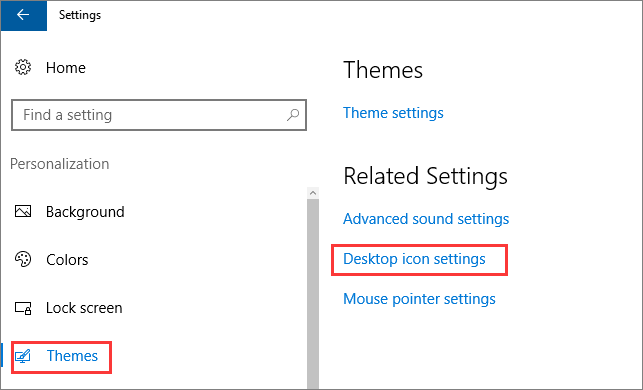
Langkah 3. Pada jendela Desktop Icon Settings, centang Recycle Bin ⇒ lalu pilih Apply ⇒ OK. Kemudian kalian akan melihat ikon Recycle Bin lagi pada Desktop di PC kalian.
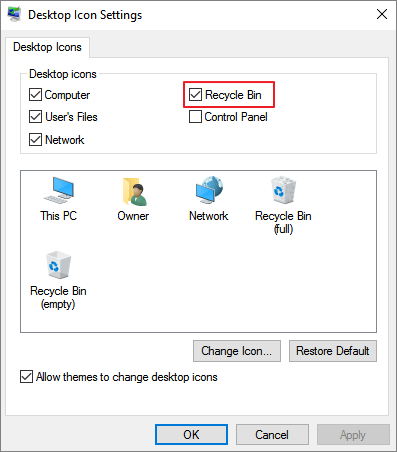
Kita juga bisa menyembunyikan Recycle Bin dari Desktop di Windows 10 dengan menghapus centang di kotak Recycle Bin pada jendela Desktop Icon Settings tersebut
Matikan Mode Tablet di PC Windows 10
Jika Mode Tablet diaktifkan di Windows 10, ikon Desktop mungkin tidak ditampilkan, termasuk Recycle Bin.
Kalian bisa mematikan Tablet Mode dan memunculkan Recycle Bin.
Langkah 1. Buka pengaturan atau langsung tekan tombol Windows + I ⇒ lalu klik System.
Langkah 2. Klik Tablet Mode di panel sebelah kiri.
Langkah 3. Pada jendela Tablet Mode, nonaktifkan Hide App Icons On The Taskbar In Tablet Mode dan Automatically Hide The Taskbar In Tablet Mode.
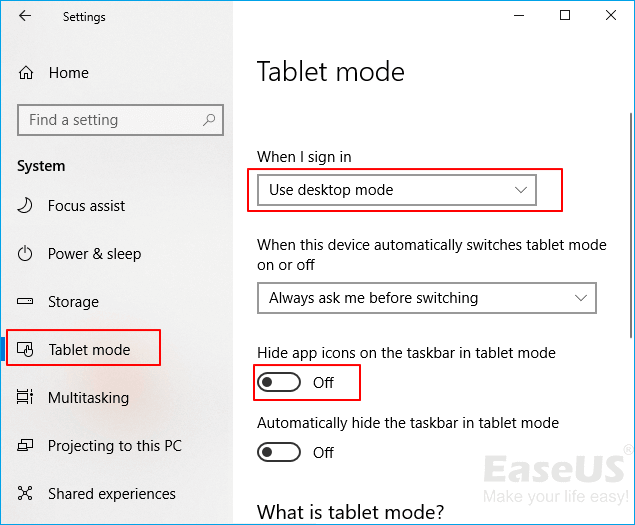
WinRAR : 7 Fungsi, Segudang Manfaat & Rahasia Dibaliknya
Buat Pintasan Recycle Bin Dari $RECYCLE.BIN
Jika kalian menghapus pintasan Recycle Bin dari Desktop, kalian bisa mengikuti cara di bawah ini untuk menambahkan kembali ikon Recycle Bin dengan menggunakan folder $RECYCLE.BIN.
Karena $RECYCLE.BIN adalah folder yang dilindungi sistem dan disembunyikan secara default, kalian harus menampilkan file tersembunyi di PC Windows 10.
Langkah – Langkah Untuk Menampilkan $RECYCLE.BIN Tersembunyi
Langkah 1. Tekan tombol kombinasi Windows + E untuk membuka File Explorer. Lalu klik tab View di bagian atas.
Langkah 2. Pilih Options dan klik Change Folder And Search Option.
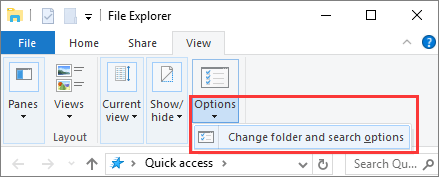
Langkah 3. Klik tab View di bawah Advanced Settings ⇒ gulir ke bawah untuk memilih Select Show Hidden Files, Folders, And Drives. Kemudian hapus centang Hide Protected Operating System Files(Recommended).
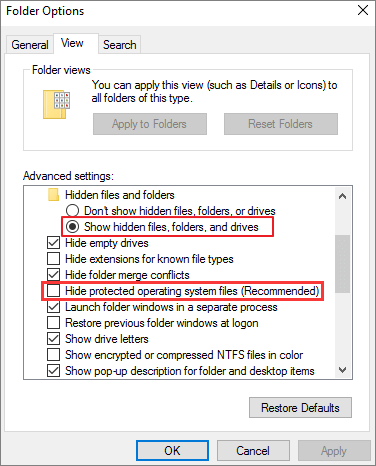
Langkah 4. Klik Apply dan OK untuk menyimpan perubahan.
Langkah – Langkah Membuat Shortcut Recycle Bin Di Desktop
Pastikan opsi file sistem yang tersembunyi masih ditampilkan
Langkah 1. Kembali ke File Explorer, klik This PC ⇒ pilih drive C.
Langkah 2. Temukan folder $RECYCLE.BIN. Klik kanan ⇒ klik Send To ⇒ pilih Desktop (Create Shortcut).
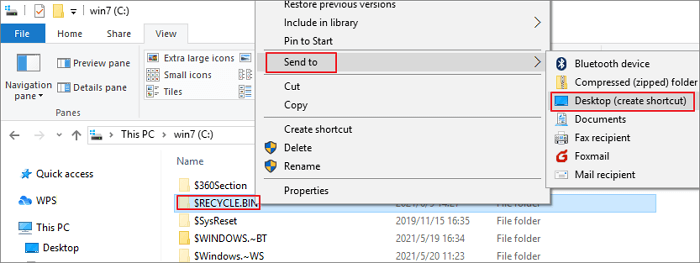
Langkah 3. Cek Desktop dan kalian akan menemukan icon Recycle Bin disana.
Membuka Recycle Bin Windows 10 Yang Hilang Di File Explorer
Kalian bisa membuka Recycle Bin di File Explorer secara langsung meskipun ikonnya tidak ada di Desktop.
Langkah 1. Tekan tombol Windows + E untuk membuka File Explorer.
Langkah 2. Klik tanda panah kecil (>) di sebelah kanan logo komputer 💻 (sebelum This PC) pada bilah Address Bar. Pada menu drop-down tersebut, pilih Recycle Bin.
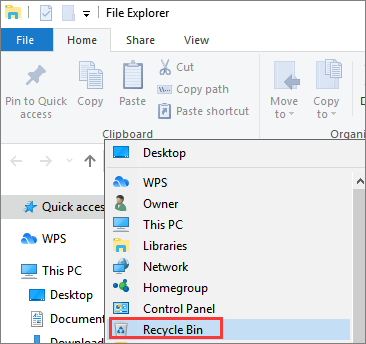
Mengembalikan Recycle Bin Yang Hilang Menggunakan Windows PowerShell
Berikut cara menampilkan Recycle Bin dengan menggunakan baris perintah di Windows PowerShell.
Langkah 1. Klik tombol start dan ketik PowerShell.
Langkah 2. Di hasil pencarian, klik kanan pada Windows PowerShell dan pilih Run As Administrator.
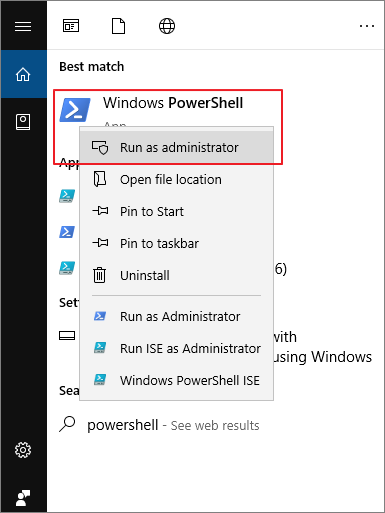
Langkah 3. Ketikkan perintah shell:RecycleBinFolder (atau copy langsung kodenya dibawah) dan tekan enter. Secara langsung Ikon Recycle Bin akan muncul di layar Desktop kalian.
shell:RecycleBinFolder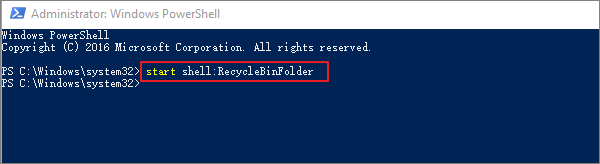
14 Cara Menghemat Baterai Laptop Windows 10 Terbukti
Cara Mengembalikan File Yang Terhapus Di Recycle Bin
Jika kalian telah mengembalikan Recycle Bin pada Windows 10 yang hilang dengan cara di atas, tetapi ternyata file yang kalian butuhkan telah hilang dari Recycle Bin, bagaimana cara mengembalikannya?
Kalian bisa mencoba software recovery data Windows terbaik yang telah admin pakai selama bertahun-tahun, yaitu EaseUS Data Recovery Wizard untuk membantu kalian mengembalikan file yang terhapus di Recycle Bin.
Apa yang bisa dilakukan oleh EaseUS Data Recovey Software ini?
- Mengembalikan file yang hilang dari HDD, SSD, USB flashdisk, HDD eksternal, SD card, kamera, dll
- Memulihkan email, foto, video, audio, musik, dan dokumen yang terhapus dari penyimpanan jenis apa pun
- Memulihkan file dari penyimpanan yang diformat, tidak bisa diakses, atau rusak
- Memulihkan file di Windows 10/8/7/Vista/XP, Windows Server, dan macOS 11.2 ~ 10.9
Sekarang, kalian bisa download secara gratis software recovery file ini untuk mengembalikan file yang terhapus di Recycle Bin dan ikuti step berikut :
Langkah 1. Khusus untuk mengembalikan file dari Recycle Bin yang dihapus pada Windows 11/10/8/7, arahkan kursor mouse ke opsi Recycle Bin di bawah bagian Locations dan klik Scan.
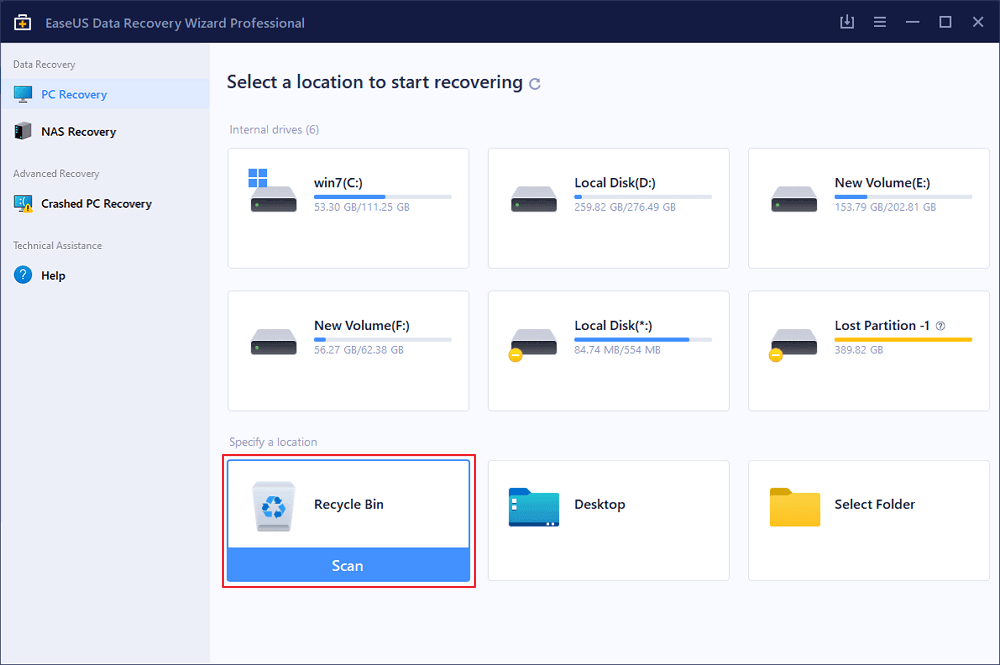
Langkah 2. Software EaseUS Data Recovery Wizard akan segera memulai Quick Scan untuk semua file yang dihapus, kemudian Deep Scan akan dijalankan secara otomatis untuk memindai lebih banyak file yang hilang. Setelah proses pemindaian, kalian bisa menggunakan fitur bernama Filter untuk memilih jenis file tertentu, seperti gambar, dokumen, Word, video, dll.
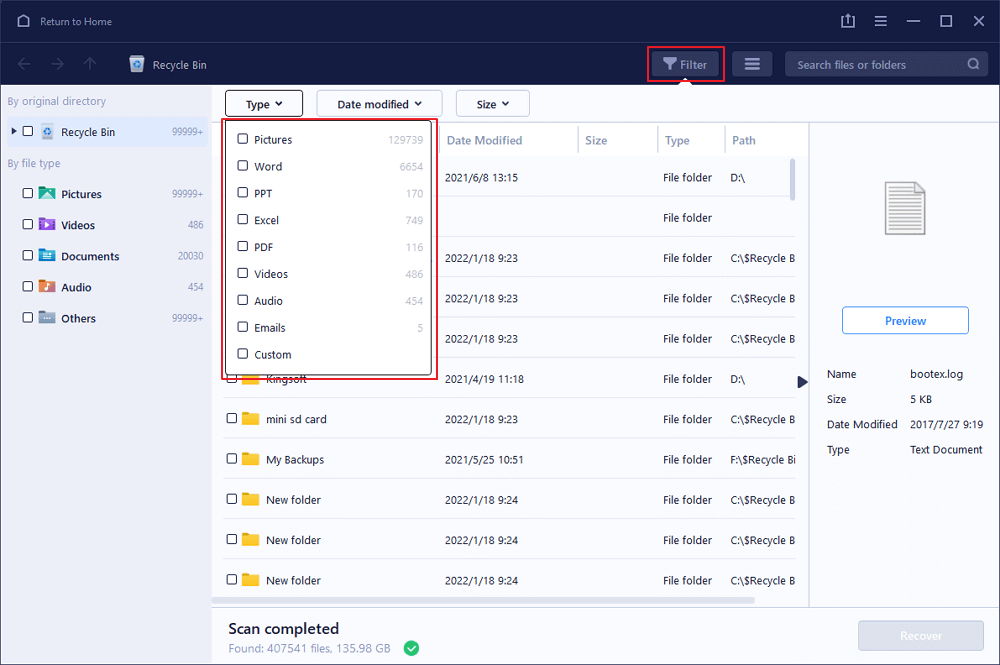
Langkah 3. Setelah menemukan file yang ingin dikembalikan / dipulihkan, kalian bisa klik 2x untuk preview lengkap. Kemudian, pilih file target dan klik Recover. Kami sarankan kalian untuk memilih lokasi penyimpanan yang berbeda atau gunakan USB eksternal untuk menyimpan file yang dipulihkan/dikembalikan tersebut guna menghindari penimpaan data.
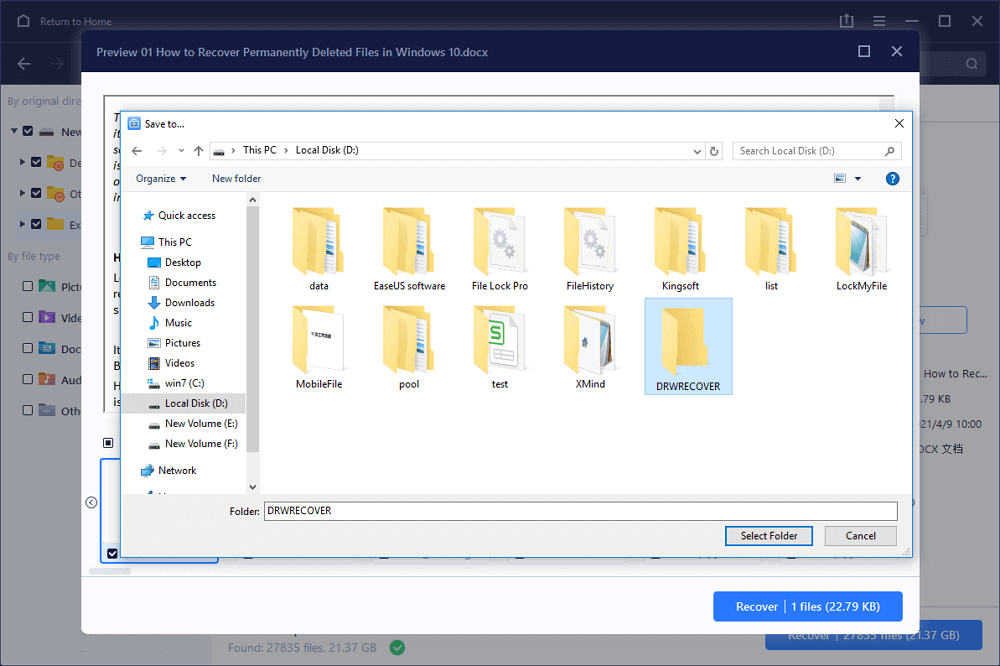
Cara Membuat Password Folder Pakai Notepad, Simpel!!!
Penutup
Kalian bisa mencoba berbagai metode yang disediakan pada artikel ini untuk mengembalikan Recycle Bin Windows 10 yang hilang.
Setelah berhasil menampilkan Recycle Bin, kalian bisa menggunakan software EaseUS Data Recovery untuk mengembalikan file yang hilang di Recycle Bin dengan mudah.

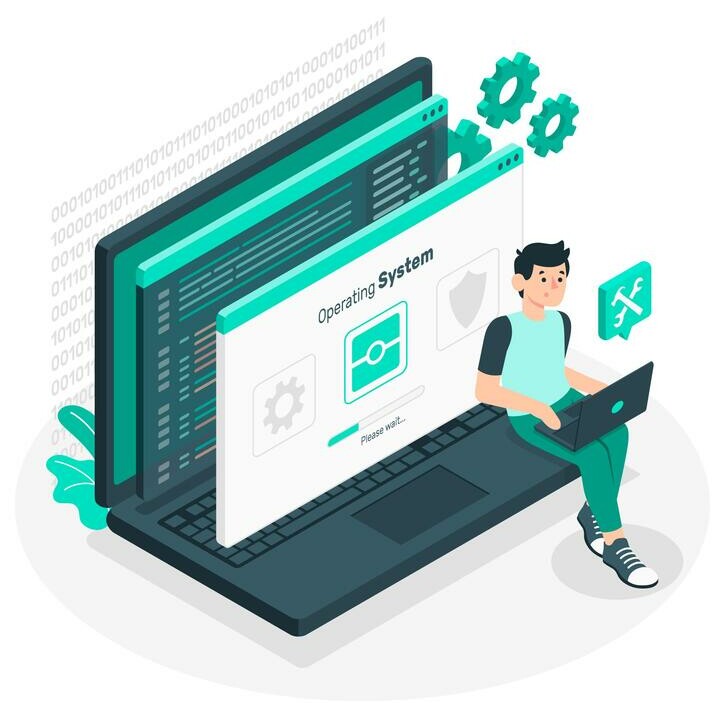






424 Livery Bussid HD, SHD, XHD, SDD & SSHD Jernih
90% Flashdisk Rusak Berhasil Diperbaiki Dengan Jurus Ini
8 Cara Ampuh Agar Kamera Jernih Seperti Baru
The Disk Is Write Protected? Pakai 9 Jurus Ampuh Ini